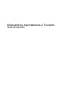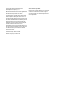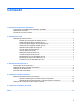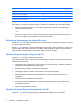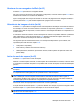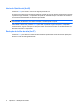Pointing Devices and Keyboard - Windows XP
Table Of Contents
- Utilização de dispositivos apontadores
- Utilização do teclado
- Utilização de teclas de acesso
- Exibição de informações do sistema (fn+esc)
- Abertura da janela Ajuda e Suporte (fn+f1)
- Abertura da janela Opções de impressão (fn+f2)
- Abertura de um navegador da Web (fn+f3)
- Alternância da imagem da tela (fn+f4)
- Início do modo de espera (fn+f5)
- Início do QuickLock (fn+f6)
- Redução do brilho da tela (fn+f7)
- Aumento do brilho da tela (fn+f8)
- Desativação do som do alto-falante (fn+f9)
- Diminuição do som do alto-falante (fn+f11)
- Aumento do som do alto-falante (fn+f12)
- Utilização de teclas de acesso
- Utilização do HP QuickLook 2
- Utilização de teclados numéricos
- Limpeza do TouchPad e do teclado
- Índice

Utilização do TouchPad
Para mover o cursor, deslize o dedo através da superfície do TouchPad na direção desejada. Use os
botões do TouchPad como os botões correspondentes de um mouse externo. Para rolar para cima e
para baixo usando a zona de rolagem vertical do TouchPad, deslize o dedo para cima ou para baixo
sobre as linhas.
NOTA: Se você estiver usando o TouchPad para mover o cursor, deve erguer o dedo do TouchPad
antes de movê-lo para a zona de rolagem. Simplesmente deslizar o dedo desde o TouchPad até a zona
de rolagem não ativará a função de rolagem.
Conexão de um mouse externo
É possível conectar um mouse USB externo ao computador usando uma das portas USB no
computador.O mouse USB também pode ser conectado ao sistema através das portas de um
dispositivo de acoplamento ou produto de expansão opcional.
2 Capítulo 1 Utilização de dispositivos apontadores